همهی تبلیغاتی که روی گوشی اندروید خود میبینید آزار دهنده نیستند. ممکن است به یک یا دو تبلیغ علاقه مند باشید اما برخی اپلیکیشنها پر از تبلیغات مزاحم و آزاردهنده بوده و شما را با محتوایی روبرو میکنند که هیچ علاقهای به دیدن آن ندارید. از این رو برای راحتی شما، اپلییشکنهایی طراحی شده تا شما را از دست تبلیغات گوشی خلاص کنند. در ادامه به معرفی چند اپلیکیشن برای حذف تبلیغات گوشی اندروید میپردازیم. با دیجی رو همراه باشید.
1. Adguard
یکی از بهترین ابزارهای مسدود کننده تبلیغات به دلیل کارآمدی که دارد و باعث میشود تبلیغات گوشی شما مسدود شود دیگر در فروشگاه گوگل پلی موجود نیست (همانطور که احتمالاً میدانید گوگل دوست ندارد کسی تبلیغات آن را مسدود کند).
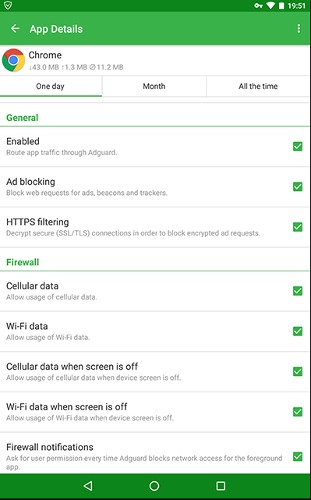
شما میتوانید یک نسخه پایین و با ویژگیهای کم Adguard را در گوگل پلی پیدا کنید اما برای دریافت نسخه کامل و دانلود آن باید به سراغ وب سایت Adguard بروید. پس از تهیه نسخه کامل، میتوانید تبلیغات را از طریق گوشی خود مسدود و میزان تبلیغات مسدود شده هر برنامه را مدیریت کنید و فیلترها را طوری تنظیم کنید که کنترل کاملی روی مسدود کردن تبلیغات در دستگاه خود داشته باشید.
2. Free AdBlocker Browser
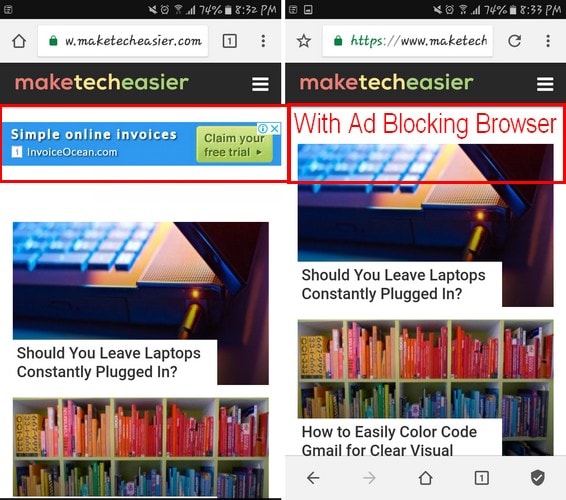
Free AdBlocker Browser یک ابزار مسدود کننده تبلیغات کاملاً رایگان و مفید میباشد. استفاده از آن بسیار راحت است زیرا به محض شروع استفاده از آن، تبلیغات را مسدود میکند. اگر میخواهید خودتان ببینید که مرورگر تبلیغات را مسدود میکند روی آیکون سپر محافظ تب بزنید و در گوشه پایین سمت چپ میتوانید ببینید که این برنامه چه تعداد از تبلیغات را مسدود کرده است.
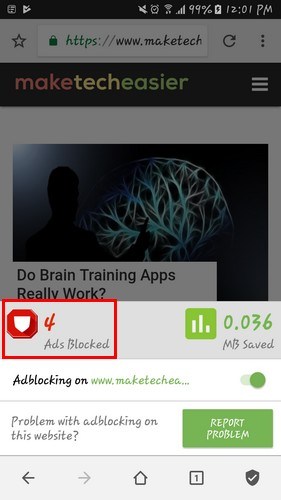
مرورگر میتواند بنرها، تبلیغات ویدیویی و پنجرههای پاپ آپ را نیز مسدود کند. علاوه بر جلوگیری از نمایش تبلیغات، شما را از خطراتی مانند فیشینگ، بدافزارها، ویروسها و… نیز محافظت میکند. این برنامه همچنین برای باتری ضرری ندارد بنابراین نیازی نیست نگران خالی شدن شارژ باتری باشید.
3. مسدود کردن تبلیغات پاپ آپ، آگهیها و شخصی سازی تبلیغات در کروم
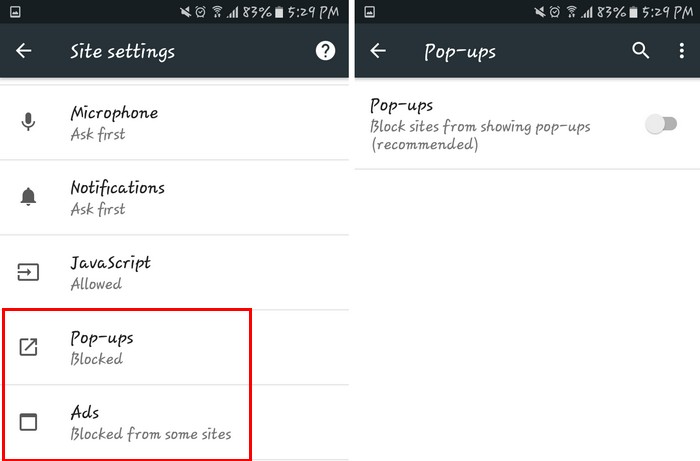
تبلیغات پاپ آپ میتوانند در بدترین لحظه ممکن ظاهر شوند. اگر از مرورگر پیش فرض کروم در گوشی اندروید خود استفاده میکنید میتوانید به راحتی از آن برای غیرفعال کردن تبلیغات پاپ آپ استفاده کنید. مرورگر را راه اندازی کنید، روی سه نقطه و سپس روی تنظیمات تب بزنید.
صفحه را پایین بیایید تا گزینه Pop-ups را ببینید و آن را انتخاب کنید. کلید میانبر آن را روشن کنید و دکمه باید به رنگ آبی روشن شود. گزینه Ads نیز نزدیکی گزینه Pop-up قرار دارد بنابراین میتوانید آن را نیز تغییر دهید. برای غیرفعال کردن شخصی سازی تبلیغات (Ads Personalization)، به قسمت Setting و سپس Google و Ads رفته و کلید میانبر گزینه را خاموش کنید. اگر قبلاً آن را خاموش نکرده باشید این گزینه به صورت پیش فرض روشن خواهد بود.
4. Brave Browser
Brave Browser از ویژگی محافظت در برابر ردیابی بهره میبرد. اگر به دلایلی میخواهید ردیابی شوید میتوانید با تب زدن روی آیکون نارنجی رنگ شیر در بالای صفحه، این ویژگی را به راحتی فعال کنید. در پایین قسمت Individual Contols شما میتوانید ویژگی “Block Ads & Tracking” را فعال یا غیرفعال کنید. علاوه بر این، در این قسمت میتوانید تنظیمات HTTPS Everywhere ، Block Scripts، Fingerprinting Protection و Block 3rd party cookies را تغییر دهید.
5. Webguard
Webguard برنامهای است که تبلیغات مرورگری که در حال حاضر از آن استفاده میکنید را مسدود میکند. دیگر لازم نیست که به مرورگرهای بدون آگهی هستند بروید زیرا این سرویس در مرورگر اینترنت سامسونگ، فایرفاکس، کروم و غیره خیلی خوب کار میکند. این برنامه همچنین ویژگیهای مفید دیگری مانند محافظت در برابر ویروس، رمزنگاری داده و فایروال را ارائه میدهد. گذشته از آن، دسترسی به روت لازم نیست.
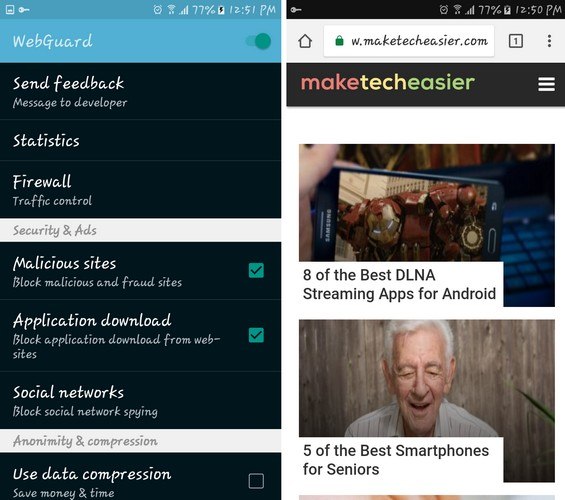
Webguard همچنین ویژگیهای پیشرفتهای دارد. برای مثال، شما میتوانید مواردی از قبیل مسدود کردن تمام دادهها را از برنامههای شخص ثالث انجام دهید و UA مرورگر موبایل را به دسکتاپ تغییر دهید. برنامه به شما اعلانی میدهد که این گزینهها برای کاربران پیشرفته در دسترس قرار میگیرد.
6. AdBlock Plus برای مرورگر Samsung Internet
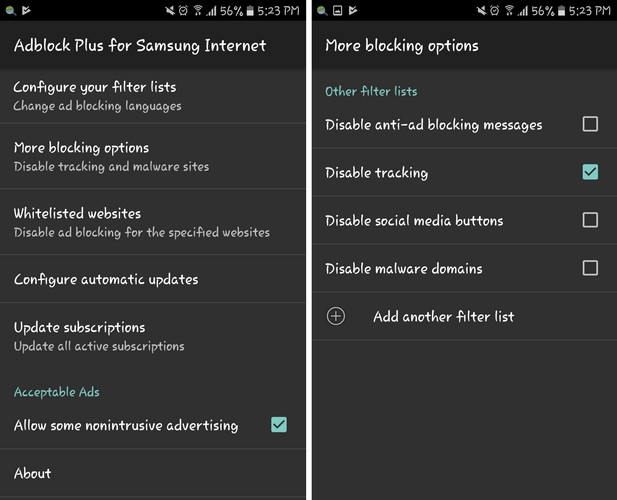
اگرچه این روزها کروم پرکاربردترین مرورگر به شمار میرود اما بدین معنا نیست که هیچ کاربری از مرورگر Samsung Internet استفاده نمیکند. برای خلاص شدن از تبلیغات در این مرورگر خاص، میتوانید روی برنامه Adblock Plus حساب کنید.
برنامه به طور خودکار شما را به قسمت تنظیمات دستگاه میبرد جایی که باید مسدودکننده تبلیغات را فعال کنید. اگر به سراغ گزینههای “More blocking” بروید میتوانید گزینههایی مانند دکمههای ردیابی شبکههای اجتماعی و غیره را غیرفعال یا فعال کنید. در پایین هم گزینه دیگری برای اضافه کردن لیست فیلتر دیگر مشاهده خواهید کرد.
7. مسدود کردن تبلیغات در سطح گسترده سیستم با DN66 APK
یکی دیگر از راهها برای مسدود کردن تبلیغات گوشی اندروید APK DN66 است. برای نصب این APK باید قسمت منابع ناشناخته در دستگاه اندروید خود را فعال کنید. بعد از اینکه روی لینک تب زدید باید برای نصب APK به F-Droid بروید. به بخش Packages رفته و روی گزینهای که میگوید ” download apk ” کلیک کنید.
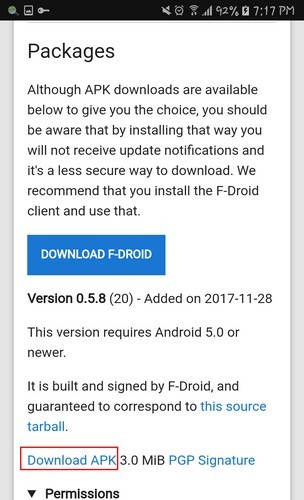
پس از نصب، بر روی اعلانی تب بزنید که به شما نشان میدهد دانلود کامل شده است. بر روی دکمه “Install” تب بزنید و هنگامی که برنامه شروع به کار کرد باید به صفحه اصلی برنامه نگاه کنید. بر روی برگه Host تب بزنید و گزینه فایل میزبان Adaway را انتخاب کنید.
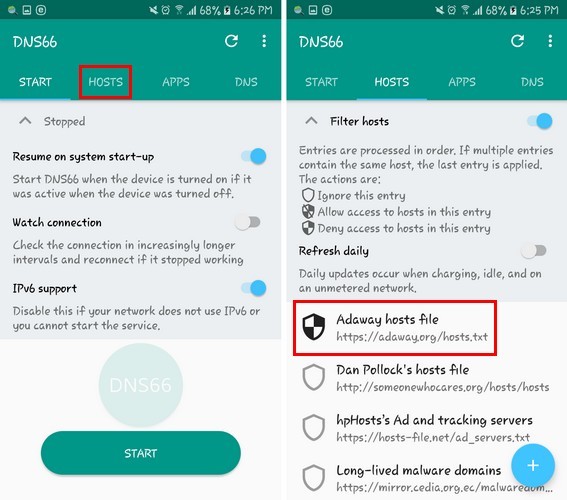
روی آیکون سپر این گزینه تب بزنید تا زمانی که آیکون شبیه تصویر فوق شود. اگر میبینید که سپر دارای خطی در سراسر آن است، این بدان معناست که باید دوباره تب بزنید تا اینکه بدون خط پر شود. روی آیکون رفرش در قسمت بالا سمت راست تب بزنید و به صفحه Start برگردید. روی دکمه شروع در پایین بزنید و وقتی تبلیغ پاپ آپ ظاهر شد روی OK تب کنید. اکنون وقتی برنامه یا سایتی را در مرورگر مورد علاقه خود باز میکنید دیگر آن تبلیغات آزاردهنده را نخواهید دید. فراموش نکنید که به تنظیمات برگردید و گزینهی منابع ناشناس را غیرفعال کنید.
نتیجه گیری
به لطف تبلیغات محصولات و چیزهایی که قصد خرید آن را داریم، راحتتر پیدا میکنیم، اما گاهی اوقات آنقدر زیاد هستند که به چیزی آزاردهنده تبدیل میشود. اینجاست که به لطف برنامههای فوقالذکر میتوانید سایتها را بدون مشاهده یک تبلیغ بازدید کنید.


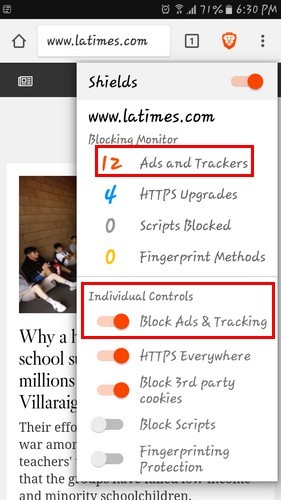
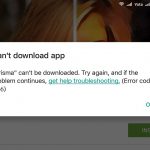









من می خواستم ببنم چه جوری میشه تبلیغات خود فروشگاه پلی را مسدود کرد
آره منم میخواستم تبلیغات روی برنامه هامو ببندم ولی اینجا تبلیغ تبلیغات رو کردن
پ ن خودشون این برنامه های چرت رو میسازن
برای من برنامه تبلیغات زشت میاد من اصلا استفاده نمیکنم نمیدانم چکارکنم الان یه برنامه بابت تبلیغات بدنصب کردم ولی به زبان انگلیسی است من هم زبان انگلیسی بلدنیستم منوراهنمایی وبایدچکارکنم تااین برنامه زشت نیان تو گوشیم بنظرم من هک کرده اندمنوراهنمایی کنید
منم دنبال راه حلم
من دونظر درساعت ۴/۵۰دقیقه نظرخودراارسال کردم تونطرهامیبینم نوشته ساعت چهارودیگری نوشته ساعت سه جریان چیه خواهشن منوراهنایی کنید